gradiens szerkesztő
home könyvtár. színátmenetek a könyvtár elérési út lehet változtatni a GIMP preferenciák.
Készítsen egy másolatot a gradiens
Ezzel a gombbal egy példányt a kijelölt színátmenet. Másolt hozunk létre, a felhasználó, így lehet szerkeszteni, mint az eredeti.
Ezzel a gombbal lehet eltávolítani a színátmenet, ha lehetőséged van, hogy ezt a jogot. Az eltávolítási folyamat megköveteli, hogy hagyja jóvá a műveletet.
Ha felvesz egy gradiens a katalógusában színátmenetek. nem szükséges újraindítani GIMP, hogy a frissítési lista. Csak nyomja meg a gombot.
A funkciókat, amelyeket ezek a gombok is elérhetők a pop-up ablak, amely akkor aktiválódik, ha a jobb egérgombbal bármely részén a gradiens listán. továbbá tartalmaznak egy kiegészítő funkció az előugró menüben:
Mentse a fájlt a POV-Ray.
GNU képszerkesztő program
Oldal 224 576
• Duplán kattintva egy csík gradiens színátmenetek párbeszéd.
• belül a helyi menüt, az úgynevezett kattintva a jobb egérgombbal a kijelölt színátmenet nevét.
• Kattintson a Szerkesztés gombra a gradiens a Gradient párbeszéd.
• A gradiens menü, amely akkor aktiválódik, ha rákattint a kis háromszög nyitás könyvjelző menüben a Gradient párbeszéd.
A fő elemei az ablak cím
Az ablak felső részében van egy gradiens neve - meg lehet változtatni, ha akarja. Van is egy könyvjelző menü gombot (a kis háromszög).
Kijelző területe gradiens
A gradiens kijelző, akkor az összes eredményeit a változások, ha ellenőrizetlen Gyors frissítés; Ellenkező esetben a változás fog megnyilvánulni csak akkor engedje fel az egérgombot.
Ha csak meg kell mozgatni az egérmutatót ezen a területen jelennek értékeit a megadott pixel valószínűleg páratlan. Pozíció meghatározott számú tizedesjegy 3, 0,000-1,000 jobbra balra a színátmenet. Szintén itt bemutatott RGB paraméterek értékei, HSV, a fényerő és áttetszősége
Ha az egeret a bal gombot, csak a pozíció jelenik meg, és az adatokat az RGB formátumban. Színes kerül át az előtér színét az eszköztár, és az első négy paletta gradiens. Ha az tartsa lenyomva a Ctrl billentyűt, majd a szín kap a háttér színét.
A görgetősáv szükséges akkor, ha ráközelít a gomb alján az ablakon.
GNU képszerkesztő program
visszacsatolás Field
Az alján a téglalap színe mutatja a szín az egérmutató alatt. Információ ezt a színt, és hasznos tippeket és üzenetek jelennek meg itt.
Alján a párbeszédablak, van öt gomb található:
Ha megnyomja ezt a gombot, gradiens gradiens alatt a felhasználó home könyvtárában. ami után lehet betölteni a következő indításkor GIMP.
Ezzel a gombbal visszavonhatja a változtatásokat, és visszatér a gradiens az eredeti formájában. (Azonban ez a funkció még nem valósították meg írásakor a dokumentáció.)
Visszatérés az ablak méretét
A gomb megnyomásával a kijelző mérete gradiens egyenlővé válik az ablak méretét.
G e n e r t e d b y d o c b o o k 2 o d f
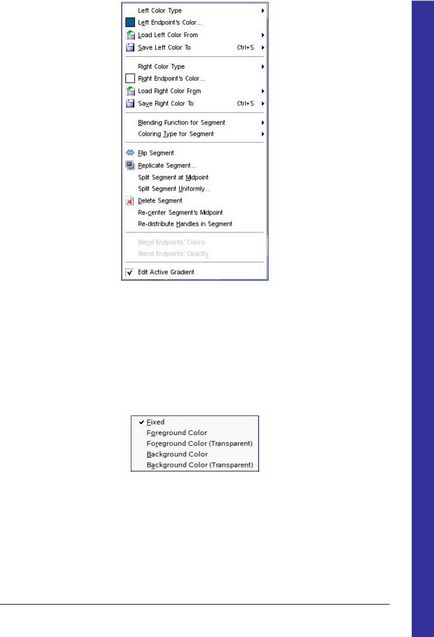
A következő parancsok találhatók a menüben:
Szerkesztése szín végpontok bal / jobb színtípusát
Ez a parancs megnyit egy almenüt:
Színes a bal (jobb) pont
Ezzel a menüponttal jelzi a színe a szélső pontjait szegmensben. Ez a parancs kapcsolódik az előzőhöz, és nem áll rendelkezésre, amíg a kiválasztott szín.
Töltse le a szín a bal (jobb) pontja
GNU képszerkesztő program
Oldal 227 576
Által generált docbook2odf
G e n e r t e d b y d o c b o o k 2 o d f
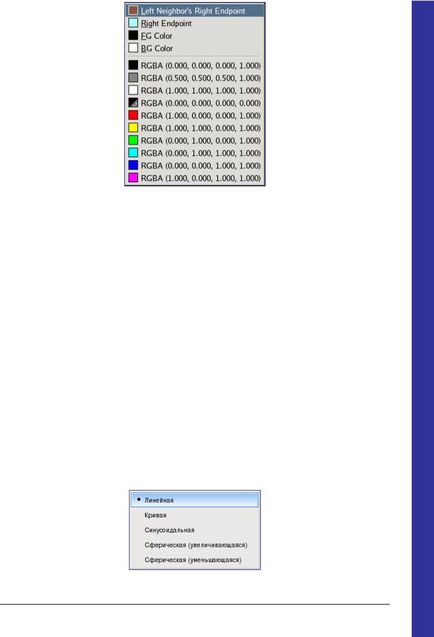
Mivel akkor a színt a ponton (a példánkban - bal) Ebben a menüben több szempontból is:
Szomszédos a balról jobbra pont
Ha kiválasztja ezt a menüpontot, a színe a bal szélső pontja a szegmens lesz egyenlő a színét a szomszédos balra a jobb szélső pont a színátmenet. Így váltakozása színátmenet zárva lesz a gyűrűben.
A megfelelő ponton
Amikor a kiválasztott, a színe a bal szélső pont egyenlővé válik a szín a jobb sorban szegmensben.
Előtér és a háttér színét
Ha kiválaszt egy ilyen elemeket a szín a bal oldali pont megegyezik az aktuális előtér vagy a háttér színét, ami megjelenik a színes kijelzőn a GIMP eszköztár.
Előre definiált színek RGBA módban
Ezen kívül lehetőség van kiválasztani a színt a pont a tíz előre kiválasztott színek RGBA módban. Előre kiválasztott színben lehet szerkeszteni a menü segítségével „Save szín a bal (jobb) a pontot.”
Tartsa a szín a bal (jobb) annál a pontnál,
Ezzel a funkcióval tudja tartani a szín egy pont az egyik a tíz „memória sejtek”.
keverési és színező funkciók szegmens Keverés Funkció Szegmens
GNU képszerkesztő program
Ebben a menüben eltökélt típusú átmenet egyik szín a másikba, és ennek érdekében speciális funkció az extrém és közepes szegmensben pontot.
Az alapértelmezett beállítás. A szín lineárisan változik az egyik végletből a másikba.
A gradiens gyorsabban változik végén a tartomány, mint a közepénél.
Az ellentétes típusú, „Curves”. Gradiens változik intenzívebben a szalag központi, mint a széle.
Gradiens változik gyorsabban a bal végén a tartomány, mint a jobb oldalon.
Gradiens változik gyorsabban a jogot a tartományban, mint a bal oldalon.
Színező típus a szegmens
Ebben a menüben további kontol az átmenet az egyik szín a másikba - itt feltüntetett „teret” színek - RGV vagy HSV.
Szerkesztése szegmensek Flip Szegmens
Ha ezt a menüpontot, a kiválasztott szegmens tükrözött, minden végpont és a színek.
Készítsen másolatot a szegmens
Ezzel a funkcióval, a kiválasztott szegmens két részre oszlik, amelyek mindegyike egy példányát a kiválasztott szegmens.
Osszuk a középső szegmens
Ezzel a funkcióval, a kiválasztott szegmens van osztva két különálló szegmensekre, vezetve a középső pont (azaz, a határ között a szegmensek, ahol a fehér háromszög)
Egyenletesen ossza el a szegmens
Ez hasonló az előző kivéve, hogy osztja ezt a szegmenst nem félidejében, és a szélsőséges, azaz a szélessége minden fogadott szegmens lesz felével egyenlő a szélessége az eredeti.
Ezzel a funkcióval, az összes kiválasztott szegmenseket eltávolítjuk, és a maradék szélesség növekszik a
GNU képszerkesztő program